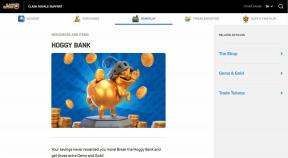كيفية تمكين Windows 11 UI Style في Chrome
منوعات / / December 28, 2021
بينما يدور Windows 11 حول التنفس الجديد لعناصر واجهة المستخدم الجديدة ، لا تزال العديد من التطبيقات غير موجودة في عربة UI. قد يبدو الأمر في غير محله بعض الشيء نظرًا لعدم وجود العديد من التطبيقات ، بما في ذلك المتصفحات ، التي لا تزال ملتزمة بالواجهة القديمة ولا تتبع التغييرات التي تم إجراؤها على التطبيقات الأخرى. لحسن الحظ ، إذا كنت تستخدم متصفحًا يعتمد على محرك Chromium ، فيمكنك تمكين Windows 11 UI. وبالتالي ، في هذه المقالة ، سوف نتعلم كيفية تمكين أنماط Windows 11 UI في المتصفحات القائمة على Chromium مثل Chrome و Edge & Opera باستخدام Flags.
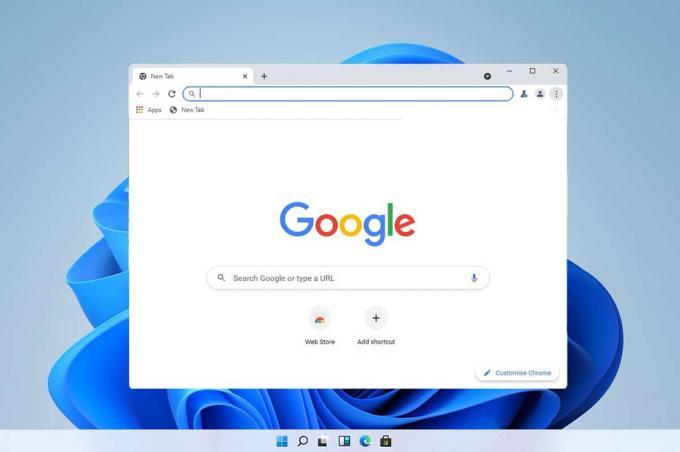
محتويات
- كيفية تمكين عناصر نمط واجهة مستخدم Windows 11 في المتصفحات القائمة على الكروم مثل Chrome و Edge & Opera.
- الخيار 1: تمكين Windows 11 UI Style على Chrome.
- الخيار 2: تمكين Windows 11 UI Style على Edge
- الخيار 3: تمكين Windows 11 UI Style في Opera
- نصيحة للمحترفين: قائمة عناوين URL للدخول إلى صفحة التجارب في متصفحات الويب الأخرى
كيفية تمكين عناصر نمط واجهة مستخدم Windows 11 في المتصفحات القائمة على الكروم مثل Chrome و Edge & Opera
نظرًا لأن معظم المتصفحات الرئيسية تعتمد على الكروم ، فمن الآمن القول أن معظم المتصفحات ستتبع إرشادات متشابهة ، إن لم تكن متطابقة ، لتمكين
نظام التشغيل Windows 11 أنماط واجهة المستخدم باستخدام أداة تسمى الأعلام. هذه هي الميزات التي يتم تعطيلها بشكل عام بسبب طبيعتها التجريبية غير المستقرة ولكن يمكن أن تعزز بشكل كبير تجربة تصفح الويب لديك.هنا ، ناقشنا طرقًا لتمكين قوائم نمط Windows 11 UI لـ جوجل كروم, مايكروسوفت إيدج، و متصفح أوبرا.
الخيار 1: تمكين Windows 11 UI Style على Chrome
إليك كيفية تمكين عناصر واجهة مستخدم Windows 11 في Google Chrome:
1. قم بتشغيل Chrome واكتب الكروم: // الأعلام في ال URL شريط ، كما هو مبين.

2. يبحث عن تحديثات Windows 11 المرئية في ال التجارب صفحة.
3. انقر فوق القائمة المنسدلة وحدد ممكّن - جميع النوافذ من القائمة ، كما هو موضح أدناه.
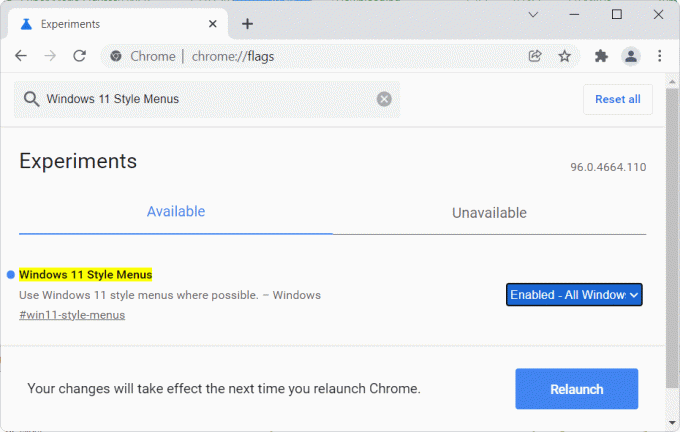
4. أخيرًا ، انقر فوق إعادة التشغيل لتنفيذ نفس الشيء.
اقرأ أيضا:كيفية تمكين وضع التصفح المتخفي في Chrome
الخيار 2: تمكين Windows 11 UI Style على Edge
إليك كيفية تمكين عناصر واجهة مستخدم Windows 11 في Microsoft Edge:
1. فتح مايكروسوفت إيدج والبحث حافة: // أعلام في ال URL شريط ، كما هو مبين.

2. على ال التجارب الصفحة ، استخدم مربع البحث للبحث عنه قم بتمكين تحديثات Windows 11 المرئية.
3. انقر فوق القائمة المنسدلة وحدد ممكن من القائمة ، كما هو موضح أدناه.
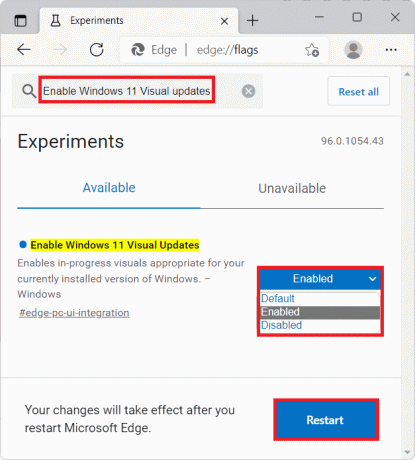
4. أخيرًا ، انقر فوق إعادة تشغيل الزر الموجود في الزاوية اليسرى السفلية من الصفحة.
سيؤدي هذا إلى إعادة تشغيل Microsoft Edge مع تمكين Windows 11 Style UI.
اقرأ أيضا:كيفية تعطيل Microsoft Edge في نظام التشغيل Windows 11
الخيار 3: تمكين Windows 11 UI Style في Opera
يمكنك أيضًا تمكين Windows 11 UI Style في Opera Mini ، على النحو التالي:
1. فتح متصفح الويب أوبرا وانتقل إلى التجارب صفحة المتصفح الخاص بك.
2. بحث الأوبرا: // الأعلام في ال أوبرا URL شريط ، كما هو مبين.

3. الآن ، ابحث عن قوائم نمط Windows 11 في مربع البحث على التجارب صفحة
4. انقر فوق القائمة المنسدلة وحدد ممكن من القائمة المنسدلة الموضحة مميزة.
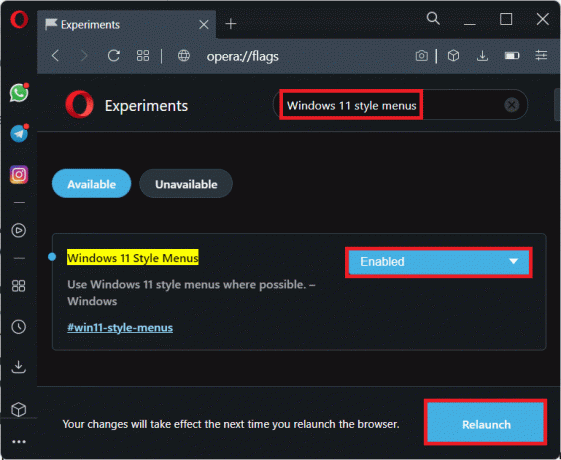
5. أخيرًا ، انقر فوق إعادة التشغيل زر من أسفل الزاوية اليمنى.
اقرأ أيضا:كيفية إيقاف تشغيل إيصال قراءة البريد الإلكتروني في Outlook
نصيحة للمحترفين: قائمة عناوين URL للدخول إلى صفحة التجارب في متصفحات الويب الأخرى
- ثعلب النار: حول: config
- شجاع: شجاع: // الأعلام
- فيفالدي: vivaldi: // الأعلام
موصى به:
- كيفية استخدام Sticky Notes في Windows 11
- كيفية إخفاء اسم شبكة WiFi في Windows 11
- كيفية تغيير خادم DNS على نظام التشغيل Windows 11
- كيفية تنزيل Minecraft وتثبيته على Windows 11
نأمل أن تجد هذه المقالة مفيدة ل تمكين Windows 11 UI Styles في المتصفح المستند إلى Chromium. آمل أن تساعدك هذه المقالة في إعطاء حداثة جديدة لـ Windows 11 لتصفح الويب الخاص بك. أرسل لنا اقتراحاتك وأسئلتك إلينا في مربع التعليقات أدناه.